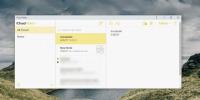Kā labot skaņu no skaļruņiem vai austiņām operētājsistēmā Windows 10
Skaņa ir būtiska datora sastāvdaļa. Protams, jūs varat izmantot datoru bez skaņas, taču tas samazina tā iespējas. Lielākā daļa izklaides iespēju iziet ārpus loga, ja jums nav skaņas. Turklāt, ja paļaujaties uz skaņas / audio signāliem, tos nevar atskaņot. Ja pēkšņi pamanāt, ka sistēmā skaņas nav no skaļruņiem vai austiņām, varat mēģināt novērst šo problēmu.
Restartējiet sistēmu
Šis padoms nekad nenoveco, tāpēc mēģiniet izslēgt un pēc tam atkal ieslēgt sistēmu, lai redzētu, vai skaņa atkārtojas. Iespējams, radās problēma, palaižot sistēmu, un skaņas draiveris netika ielādēts pareizi.

Ja jums ir instalētas kādas skaņas uzlabošanas lietotnes, noņemiet tās. Tā kā šie pamata stili nav pieejami, šeit ir dažas lietas, ko varat mēģināt novērst, izmantojot Windows 10, skaļruņus vai skaļruņus.
Palaidiet skaņas problēmu novēršanas rīku
Atveriet lietotni Iestatījumi un dodieties uz iestatījumu atjaunināšanas un drošības grupu. Atlasiet cilni Traucējummeklēšana, ritiniet uz leju un palaidiet traucējummeklētāju audio problēmu novēršanai. Izmantojiet visus labojumus, ko tā iesaka. Restartējiet sistēmu.
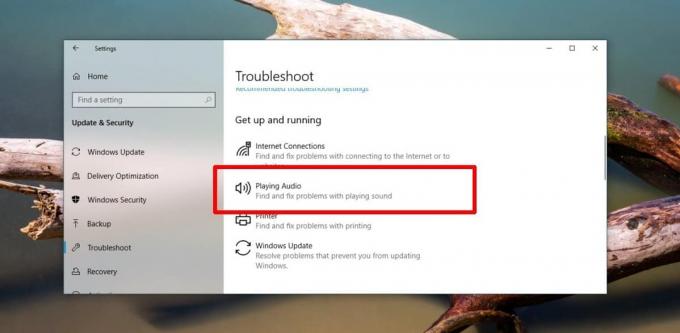
Pārbaudiet iespējoto ierīci
Piekļūstiet Vadības paneļa skaņas iestatījumi. Dodieties uz cilni Atskaņošana un ar peles labo pogu noklikšķiniet tukšā apgabalā iespējoto ierīču sarakstā. Konteksta izvēlnē atlasiet Rādīt atspējotās ierīces un Rādīt atvienotās ierīces.

Pārbaudiet, vai neparādās jaunas ierīces. Ja parādās jūsu skaļruņi, ar peles labo pogu noklikšķiniet uz tiem un konteksta izvēlnē atlasiet iespējošanas opciju. Iespējams, ka skaļruņi ir atvienoti, ar kuriem jums jātiek galā ierīces pārvaldniekā.
Instalējiet / savienojiet ierīci
Atvienoti skaļruņi var būt aparatūras vai programmatūras problēma. Pirms mēs nolemjam pārbaudīt aparatūru, mums ir jāizslēdz visas programmatūras problēmas. Atveriet ierīces pārvaldnieku un izvērsiet skaņu, video un spēļu kontrolierus. Meklējiet savu skaņas karti. Ar peles labo pogu noklikšķiniet uz tā un konteksta izvēlnē atlasiet Properties. Properties logā dodieties uz cilni Driver. Pārbaudiet, vai ir poga ierīces iespējošanai. Ja ir, noklikšķiniet uz tā un pēc tam restartējiet sistēmu.

Skaņas draiveri
Skaņai, kas pazūd no jūsu sistēmas, var būt kaut kas saistīts ar draiveriem. Šeit jums būs jāizmēģina vairākas dažādas lietas, bet lielākoties strādāsit tikai ar ierīces pārvaldnieku. Izvērsiet skaņas, video un spēļu kontrolierīces un dodieties uz savas skaņas kartes īpašībām. Dodieties uz cilni Draiveris un pārbaudiet, vai nav atjaunināti draiveri. Instalējiet pieejamos atjauninājumus, restartējiet sistēmu un pārbaudiet skaņu.
Ja tas nedarbojas, atgriezieties cilnē Draiveris un ritiniet atpakaļ pie vecāka draivera, ja tāda ir. Restartējiet sistēmu un pārbaudiet skaņu.
Izmēģiniet citu vadītāju. Jūs varat izmantot vai nu Realtek draiverus, vai arī Microsoft vispārīgos skaņas draiverus. Lai mainītu izmantotos draiverus, izvēlieties atjaunināt draiveri, bet tā vietā, lai ļautu Windows 10 pārbaudīt pieejamos atjauninājumus, dodieties ar iespēju izvēlēties draiverus no saraksta.
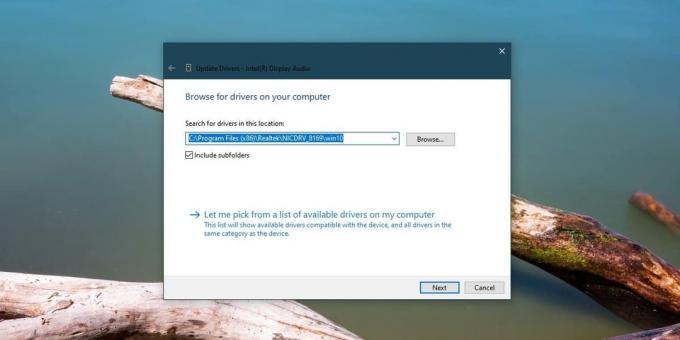
Visbeidzot, mēģiniet manuāli instalēt skaņas draiverus. Meklējiet jaunāko skaņas draiveru versiju, kas ir pieejama jūsu sistēmai, un instalējiet tos ārpus ierīces pārvaldnieka.
Windows atjauninājumi
Pārbaudiet, vai jūsu Windows 10 nesen ir saņēmis atjauninājumu. Tas varētu būt funkcijas atjauninājums vai mazāks atjauninājums tcepure varētu būt izraisījusi problēmu. Atjauniniet atjauninājumu un pārbaudiet, vai tas novērš problēmu. Atjauninājumu varat atsaukt lietotnes Iestatījumi sadaļā Atjaunināšana un drošība.
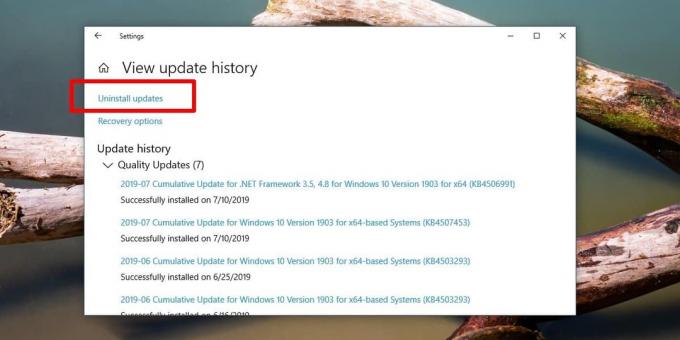
Dzīves beigas
Ja jūsu dators ir īpaši vecs, iespējams, tā aparatūra vairs netiek atbalstīta. Iespējams, ir instalēts draivera atjauninājums vai Windows 10 atjauninājums, kas padara skaņu klusinātu. Tas ir reti, jo skaņa ir diezgan taisna, taču tā var notikt. Jums būs jāatgriežas pie vecākas, atbalstītās draivera vai OS versijas, vai arī jājaunina sistēma.
Ja tas nedarbojas, iespējams, nāksies izklaidēt domu, ka ar aparatūru kaut kas nav kārtībā.
Meklēt
Jaunākās Publikācijas
Kā iegūt lietotni iOS Notes operētājsistēmā Windows 10
Apple nekad un nekad neveic savu MacOS vai iOS lietotņu portu uz Wi...
CCEnhancer tagad paplašina CCleaner atbalstu līdz 500 lietojumprogrammām
Dažus mēnešus atpakaļ, mēs pārskatījāmCCEnhancer, kas ir rīks, kas ...
Sticked for Windows parādīs dzeltenas piezīmju lapiņas darbvirsmā
Stickies for Windows ir Mac populārās piezīmju pierakstīšanas lieto...